การเปิด/ปิด QR Codeและลายเซ็น ใน PEAK
การเปิด/ปิด QR Codeและลายเซ็น ใน PEAK เป็นฟีเจอร์ที่ช่วยให้ผู้ใช้งานสามารถปรับแต่งการแสดงผลของเอกสารได้ตามความต้องการ โดยสามารถเลือกแสดงหรือซ่อน QR Code และลายเซ็นบนเอกสารที่สร้างขึ้นในระบบ PEAK ซึ่งสามารถทำได้ตามขั้นตอนดังนี้
1. เลือกเอกสารที่ต้องการแก้ไขเพื่อ การเปิด/ปิด QR Codeและลายเซ็น ใน PEAK
เลือกเอกสารที่ต้องการตั้งค่า > คลิกปุ่ม “พิมพ์”
ตัวอย่าง ต้องการ เปิด/ปิด QR Code และลายเซ็นที่ใบแจ้งหนี้/ใบกำกับภาษี
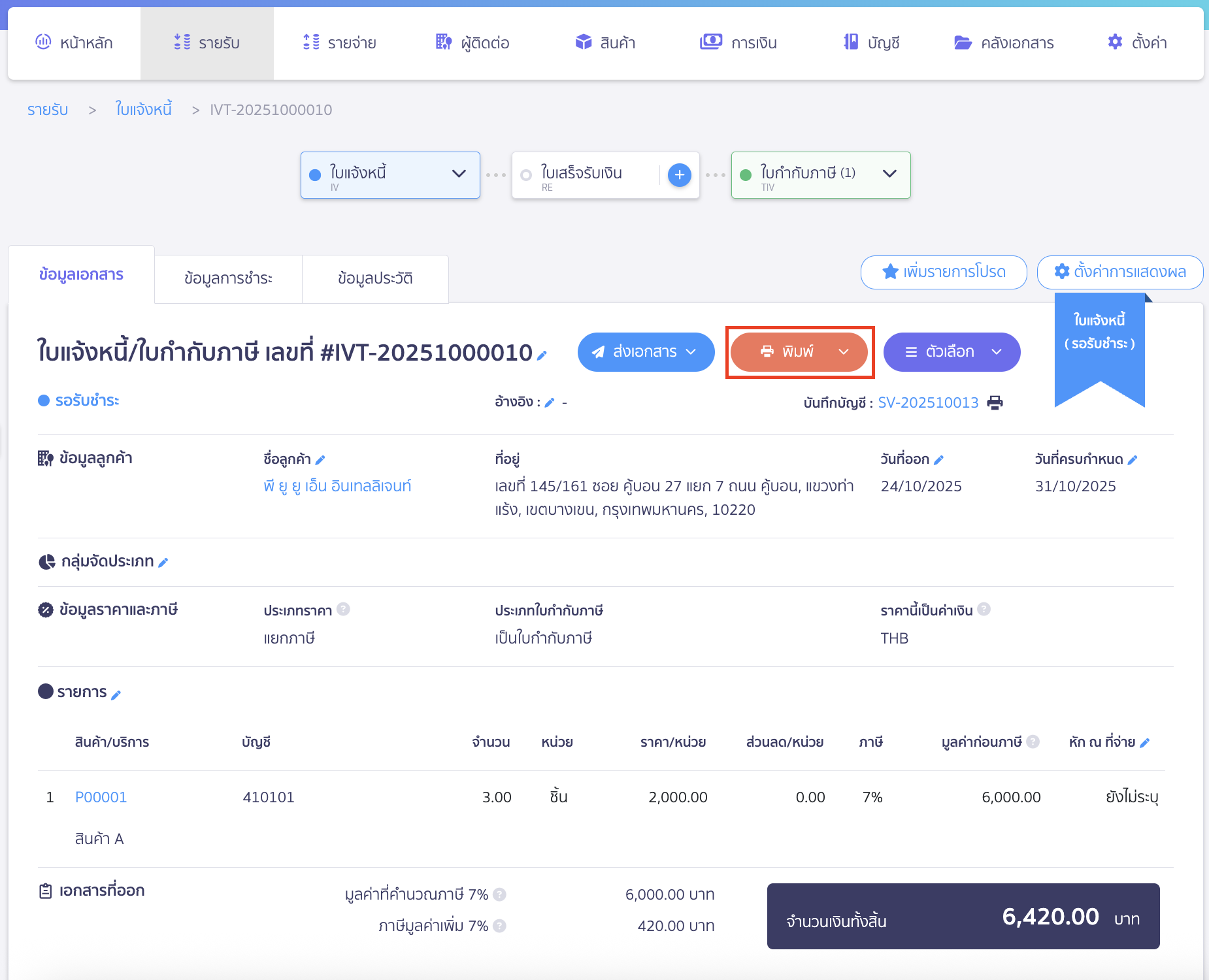
คลิกปุ่ม “แก้ไข”
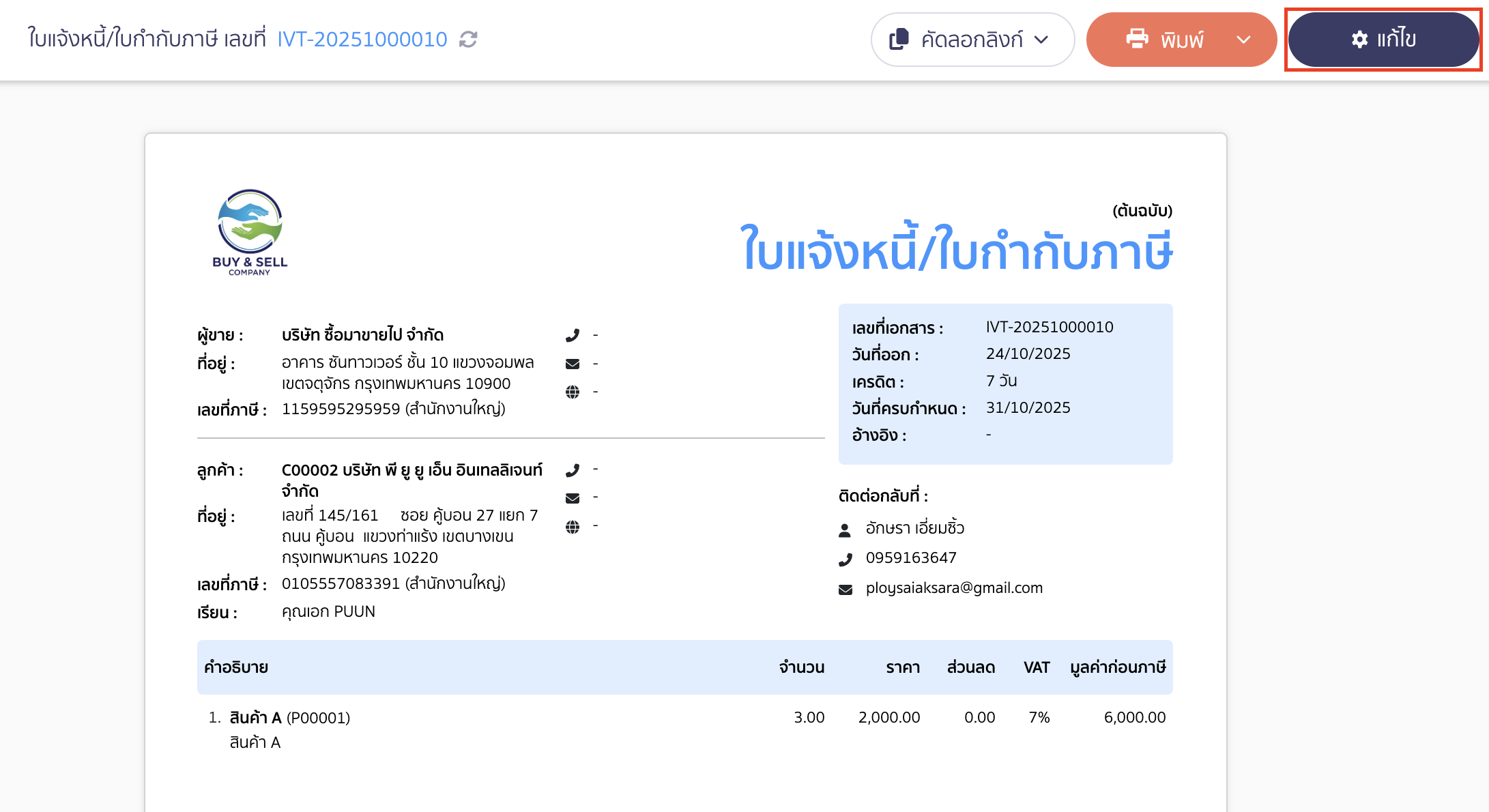
กดรูปดินสอหลังตราประทับ (ลูกค้า) ในส่วนรับรอง
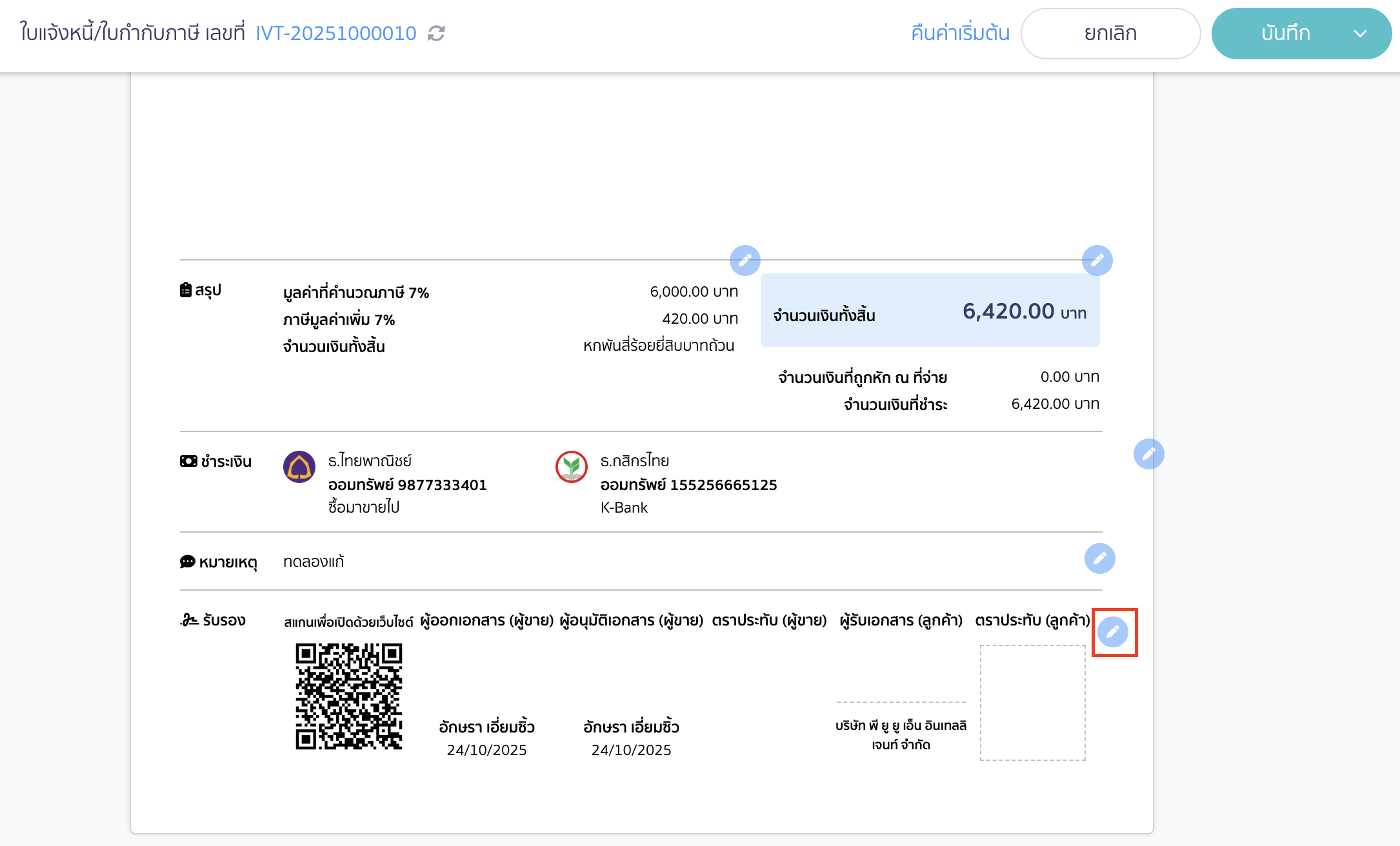
2. เลือกข้อมูลเปิด-ปิดตามที่ต้องการ
ระบบจะแสดง Pop-up แก้ไขรูปแบบข้อมูลรับรอง > เลือกข้อมูลเปิด-ปิดตามที่ต้องการได้เลย
- หากเลือกปิดที่ด้านขวา กล่องส่วนลายเซ็นทั้งกล่องจะถูกซ่อนทั้งหมด
- หากเลือกปิดที่ Check box ด้านซ้าย จะเป็นการซ่อนเฉพาะลายเซ็นหรือตราประทับ เท่านั้น แต่ยังคงแสดงหัวข้อตามข้อความที่กำหนด
เมื่อเลือกเรียบร้อยแล้วจากนั้นคลิกปุ่ม “บันทึก”
ตัวอย่าง การเปิดปิด QR code และแสดงลายเซ็น
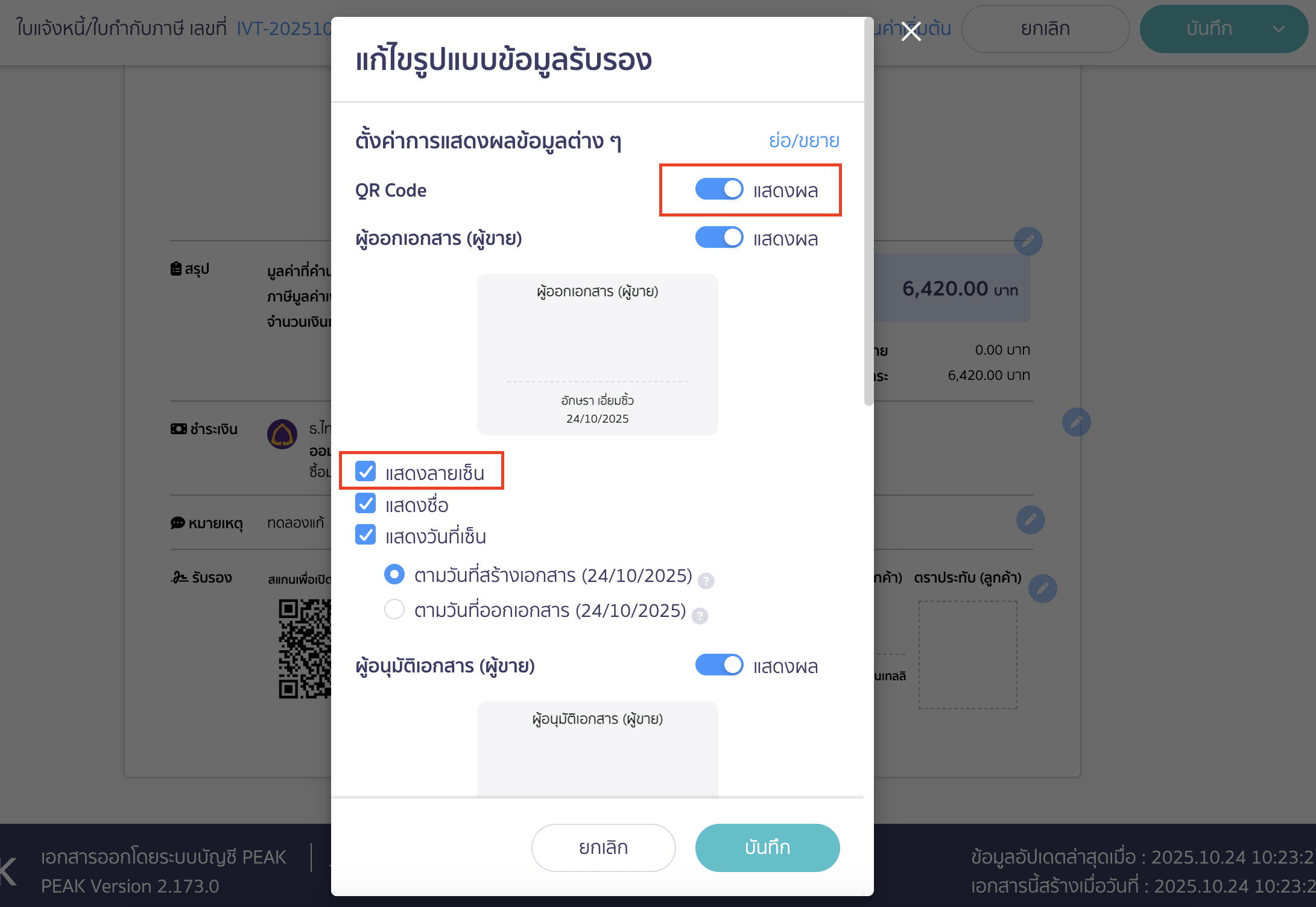
ตัวอย่าง การเปิดปิดตราประทับ
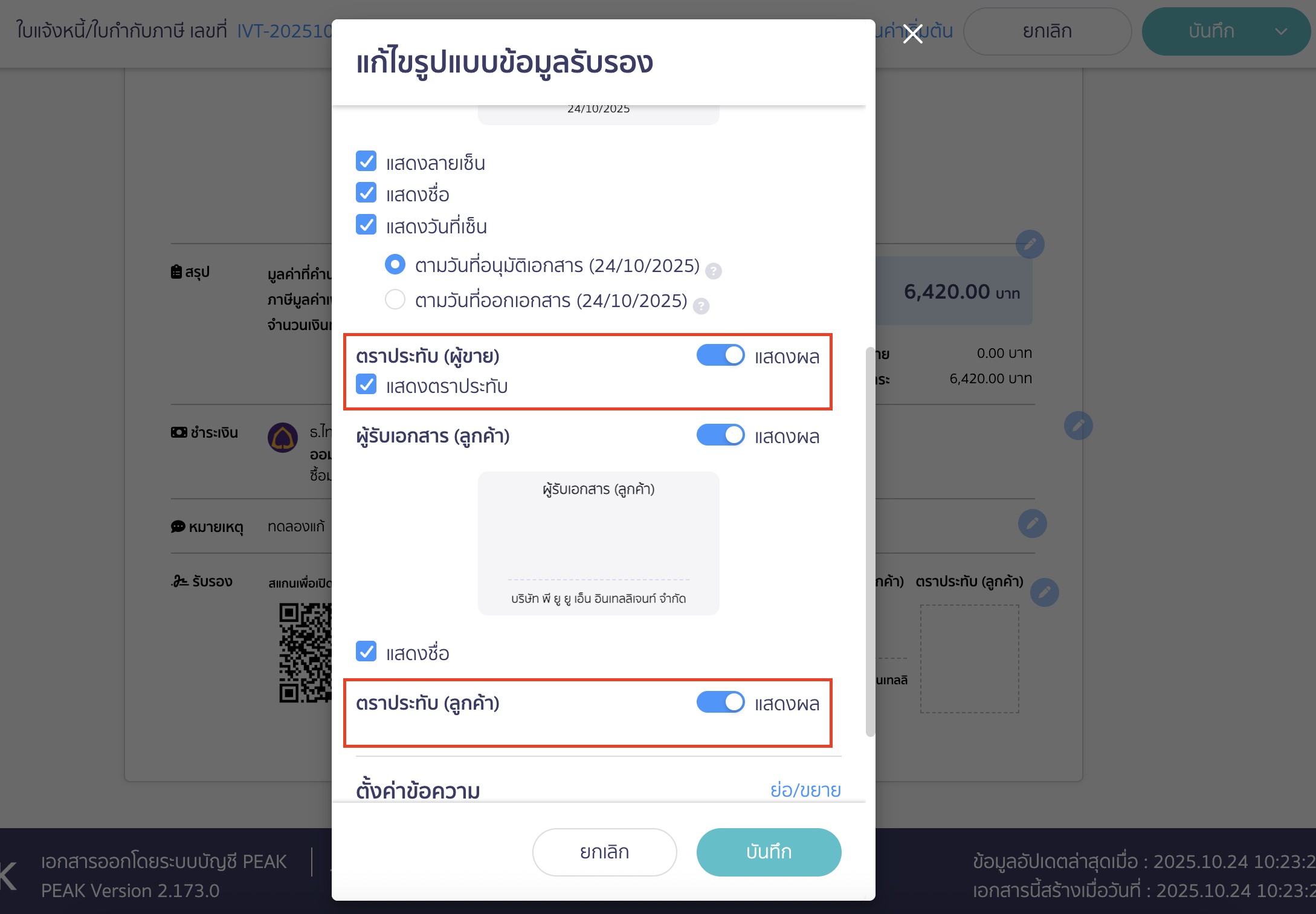
3. ตรวจสอบผลลัพธ์หลังการตั้งค่า
หลังจากบันทึกการตั้งค่าแล้ว เอกสารจะแสดงผลตามที่ได้กำหนดไว้ ผู้ใช้งานสามารถตรวจสอบเอกสารเพื่อยืนยันว่าการแสดงผลของ QR Code และลายเซ็นเป็นไปตามที่ต้องการหรือไม่
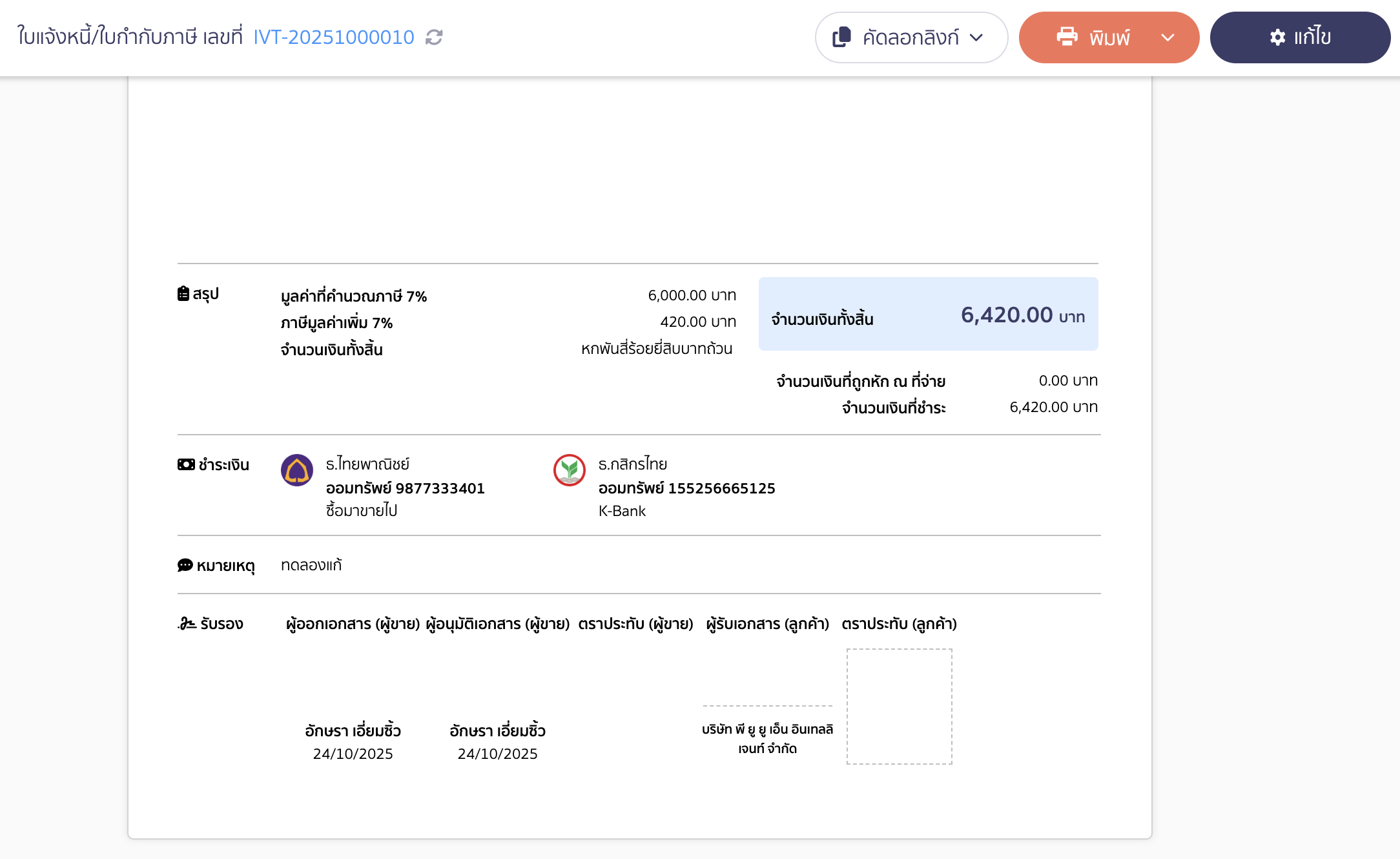
– จบขั้นตอนการเปิด/ปิด QR Codeและลายเซ็น –
คำถามที่พบบ่อย
ทำไมฉันถึงอัปเกรด/ต่ออายุแพ็กเกจไม่ได้ ?